Modificare l’aula di un corso regolare
Modificare l’aula di un corso regolare dal calendario generale
Per modificare l’aula di un corso ad orario fisso da calendario generale, scegliendo la vista settimanale per aule, ci sono due modalità:
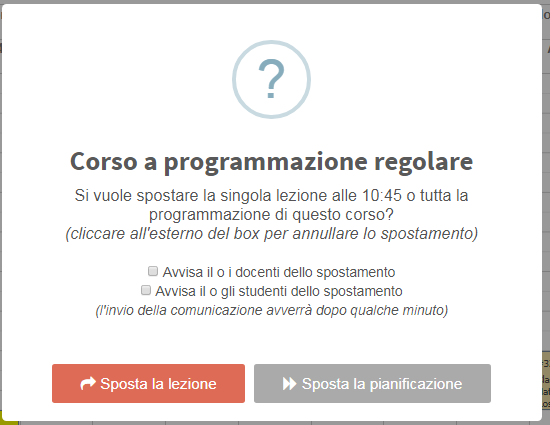
1. selezionare sia l’aula attuale che quella di destinazione e trascinare il box della lezione col mouse. Il sistema chiederà poi se si vorrà modificare l’aula solo per quella lezione specifica o per tutta la pianificazione del corso.
Cliccare “Sposta la pianificazione” per rischedulare interamente il calendario del corso sulla nuova aula; non verranno modificate invece le lezioni per le quali è stata inserita la presenza.
Sarà possibile inoltre avvertire docenti e/o studenti del corso della variazione della pianificazione tramite email e notifica push, valorizzando i corrispettivi checkbox
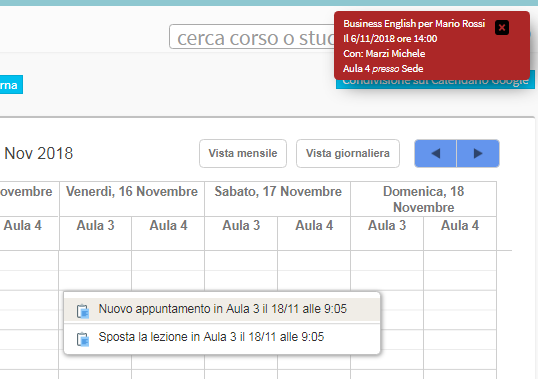 2. selezionare sia l’aula attuale che quella di destinazione e cliccare col tasto destro del mouse sullo box
2. selezionare sia l’aula attuale che quella di destinazione e cliccare col tasto destro del mouse sullo box
della lezione da spostare e di seguito “sposta lezione“.
Ora, posizionare il cursore sulla nuova aula, cliccare il tasto destro del mouse e spostare la lezione.
Cliccare “Sposta la pianificazione” per rischedulare interamente il calendario del corso sulla nuova aula; non verranno modificate invece le lezioni per le quali è stata inserita la presenza.
Sarà possibile inoltre avvertire docenti e/o studenti del corso della variazione della pianificazione tramite email e notifica push, valorizzando i corrispettivi checkbox
Modificare l’aula di un corso regolare dall’agenda delle lezioni
Per modificare l’aula di un corso ad orario fisso da agenda delle lezioni, navigare su Didattica → Corsi collettivi e cliccare la seconda icona Agenda delle lezioni sulla riga del corso interessato.
Cliccare quindi su Modifica orario settimanale per entrare sulla settimana del calendario del corso.
A questo punto, selezionando sia l’aula attuale che quella di destinazione, sarà possibile modificarla in due modi:
- Eliminando la lezione presente, cliccando col tasto destro del mouse sul box arancione e riprogrammandola trascinando il mouse sulla nuova aula (il trascinamento col mouse non dovrà essere preciso, il sistema creerà la lezione della durata che è stata precedentemente impostata in fase di creazione del corso)
- Direttamente trascinando il box arancione della lezione con il mouse dall’aula attuale a quella di destinazione
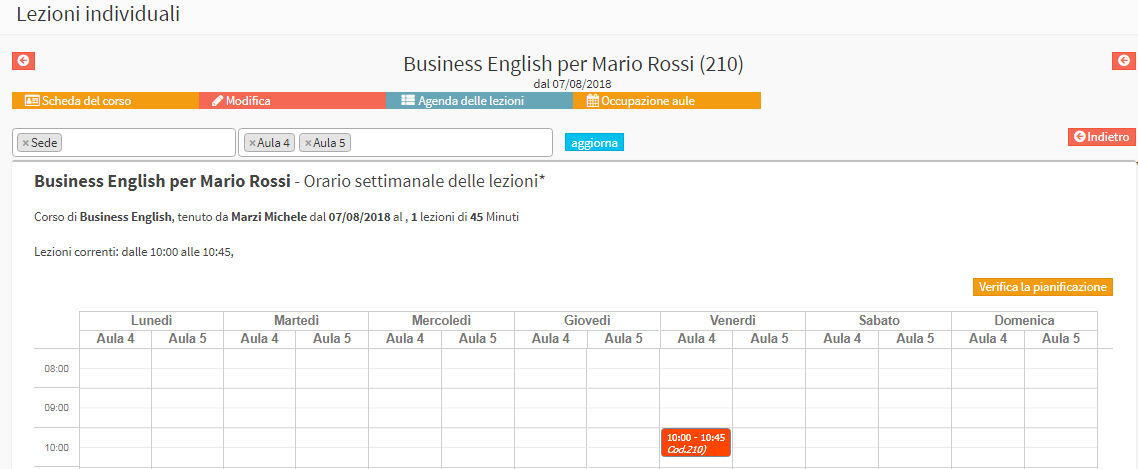
Quindi cliccare Verifica pianificazione e se non vi sono conflitti, cliccare Vai all’approvazione.
Verrà ora mostrata l’agenda delle lezioni pianificata sulla nuova aula, cliccare quindi Applica modifiche per terminare l’operazione.
Le lezioni per le quali è stata inserita la presenza non verranno modificate.
Pingback: Modificare l’orario di un corso regolare – La Wiki di ScuolaSemplice